Ce guide vous accompagnera, étape par étape, dans le processus d’utilisation de l’optimiseur d’images. Une fois terminé, vous aurez optimisé vos images, configuré l’optimisation automatique lors de la mise à niveau, et passé en revue tous les paramètres importants que le plugin offre. Commençons !
- Installez et activez l’optimiseur d’images. Pour plus de détails, voir Installer, activer et connecter l’optimiseur d’images.
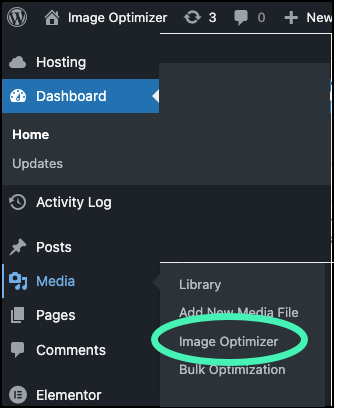
- Allez dans Administration WP>Médias>Optimiseur d’images.
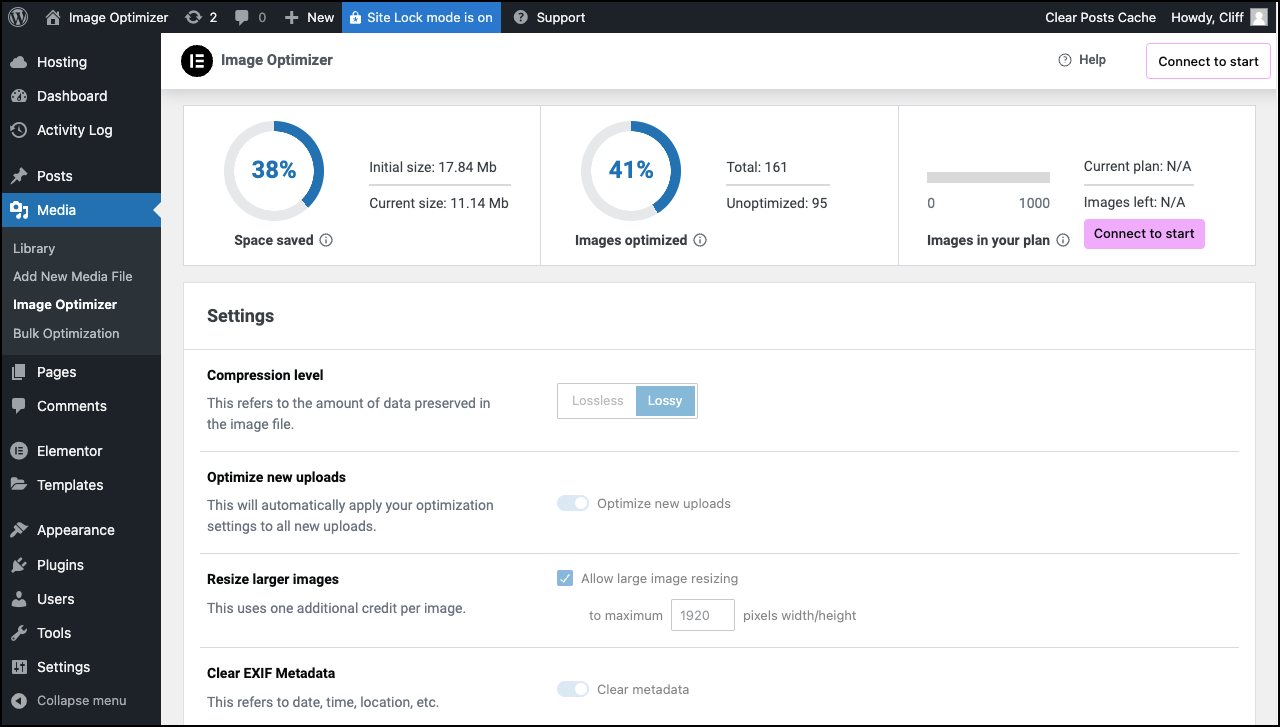
Cela ouvre la page de configuration de l’optimiseur d’images.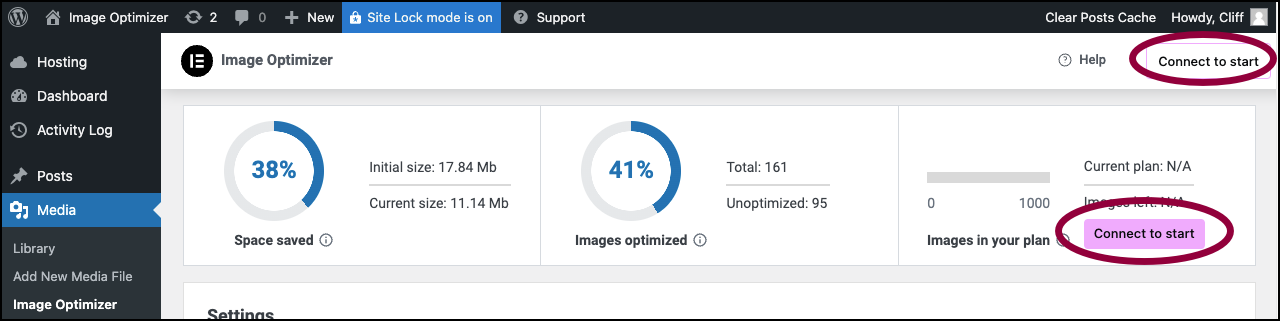
- Cliquez sur Se connecter pour commencer.
Si vous n’avez pas de compte Elementor, vous devrez en créer un. Si vous avez un compte Elementor, il vous sera demandé de vous connecter. Cela lie de manière sécurisée l’optimiseur d’images à notre service, nous permettant d’optimiser les images en externe sans solliciter vos serveurs.
En haut du tableau de bord, vous verrez les statistiques de vos images :- La taille totale de vos images avant et après optimisation.

- Le nombre d’images optimisées et non optimisées.

- Le nombre de crédits qu’il vous reste.

- La taille totale de vos images avant et après optimisation.
- Cliquez sur Tout optimiser pour optimiser toutes les images du site.
Les paramètres de l’optimiseur d’images se trouvent sous les statistiques. Voir Paramètres de l’optimiseur d’images pour plus de détails.
C’est tout ! Vous avez configuré avec succès l’optimiseur d’images sur votre site web.
Si vous rencontrez des problèmes, consultez notre documentation d’assistance ou contactez notre équipe de support pour obtenir de l’aide. Nous sommes là pour vous aider à assurer le bon fonctionnement de votre optimisation d’images.
Merci d’avoir choisi l’optimiseur d’images !
Paramètres de l’optimiseur d’images
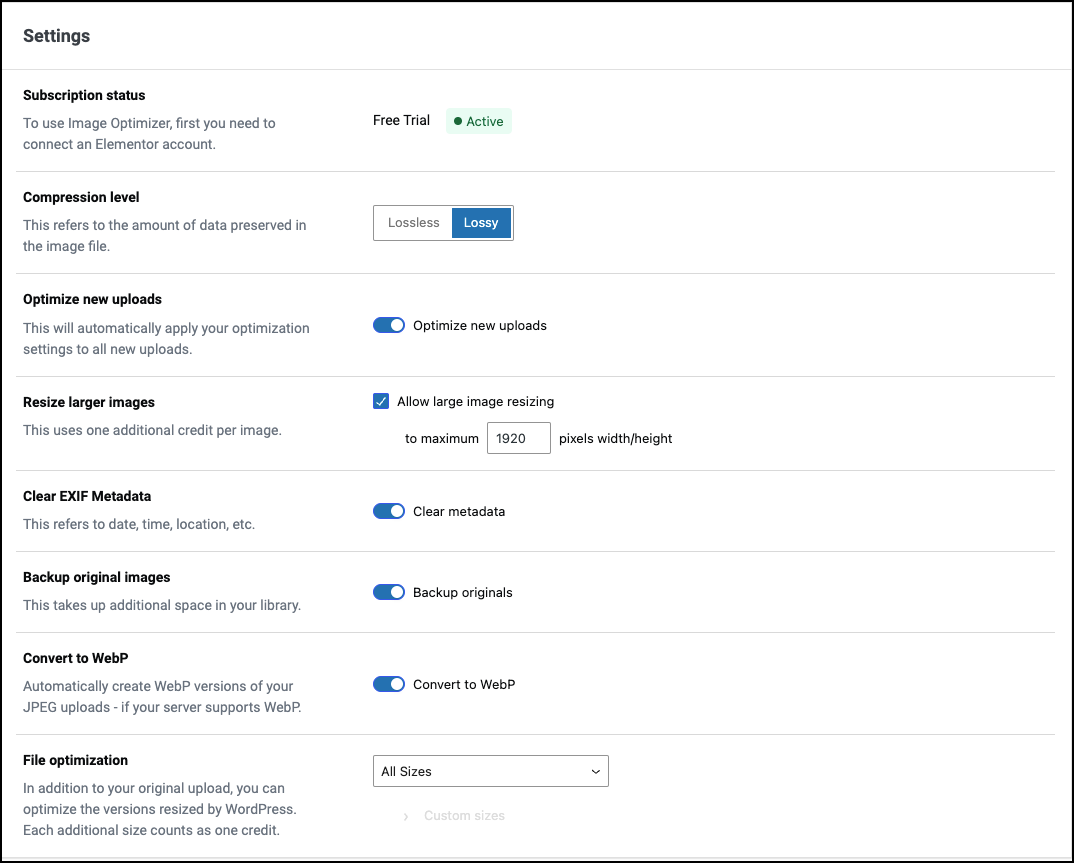
- Niveau de compression : Choisissez dans quelle mesure réduire vos images. Moins de compression signifie une meilleure qualité et des fichiers plus volumineux, tandis que plus de compression signifie des fichiers plus petits et une qualité légèrement inférieure. Nous recommandons de le régler sur Avec perte.

- Optimiser les nouveaux téléchargements : Optimise automatiquement toute nouvelle image que vous téléchargez. Nous recommandons vivement de garder cette option activée.

- Redimensionner les images plus grandes : S’assure que toute image que vous téléchargez reste dans une taille gérable. La taille maximale par défaut de 1920 pixels fonctionne parfaitement.

- Effacer les métadonnées EXIF : Supprime les données cachées comme quand et où la photo a été prise, réduisant la taille du fichier et éliminant les informations inutiles.

- Sauvegarder les images originales : Conserve une copie de la version non optimisée, au cas où. Si vous avez besoin de l’original, vous pouvez facilement revenir en arrière.

- Convertir les images en WebP ou AVIF : Les deux formats offrent une excellente optimisation, mais nous recommandons de le régler sur AVIF car c’est le format le plus récent et le meilleur.

- Optimisation des fichiers : WordPress génère automatiquement plusieurs tailles d’images pour chaque téléchargement. Ce paramètre vous permet de choisir quelles tailles optimiser. Puisque chaque taille utilise un crédit, envisagez de désactiver les tailles dont vous n’avez pas besoin.

Actions avancées
Les actions avancées sont disponibles pour les utilisateurs plus expérimentés de l’optimiseur d’images. Certaines de ces actions sont irréversibles, il faut donc faire preuve d’une grande prudence lors de leur utilisation. 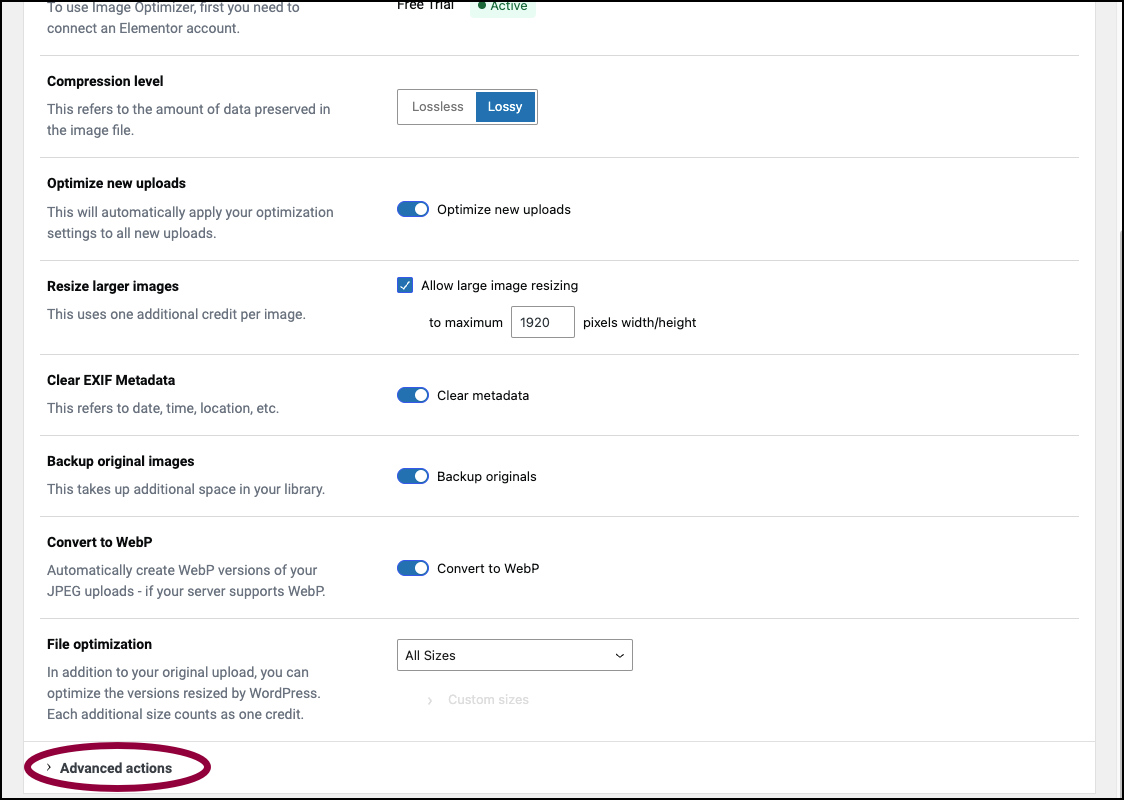
Accédez à ces actions en ouvrant le champ Actions avancées sous les paramètres de l’optimiseur d’images.
Cela ouvre l’écran Actions avancées.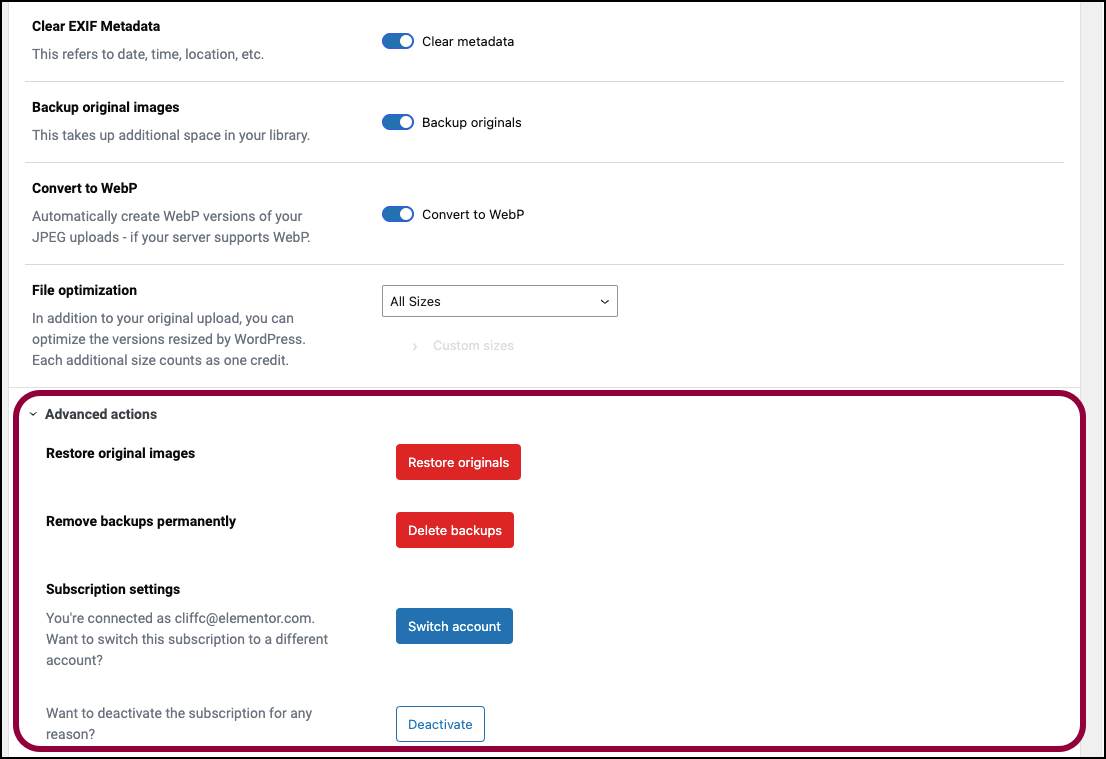
Voici les actions avancées que vous pouvez effectuer :
- Cliquez sur Restaurer les originaux pour rétablir toutes les images optimisées à leurs versions originales.

- Cliquez sur Supprimer les sauvegardes pour supprimer définitivement les copies stockées de vos images originales afin de libérer de l’espace.

- Cliquez sur Changer de compte pour modifier le compte connecté à votre abonnement.
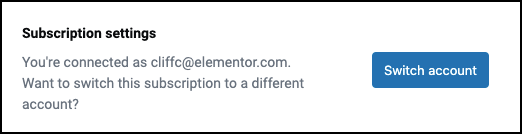
- Cliquez sur Désactiver pour arrêter votre abonnement et désactiver toutes les fonctionnalités liées au plugin optimiseur d’images.


